KontrolPackでネットワーク経由でコンピュータを接続/制御

KontrolPackを使えば、ネットワーク内のコンピューターを簡単に制御できます。異なるオペレーティングシステムで稼働しているコンピューターを簡単に接続・管理できます。
Beakerブラウザは、Mac、Linux、およびWindows用の「実験的な」次世代Webブラウザであり、インストールすると、ユーザーはWebページおよびファイルをホスト、ダウンロード、および配布できます。Beakerのすべてのデータは、DatP2Pプロトコルで配布されます。このプロトコルはまだ比較的新しいものですが、プライバシーやコストを気にすることなく、誰でもオンラインでデータを作成および共有できるようにすることを約束します。
Beakerは優れたLinuxサポートを備えており、開発者はドキュメントでそれを明確にしています。このガイドでは、すべての主要なLinuxオペレーティングシステムでアプリを実行する方法を説明します。
Ubuntu / Debianの説明
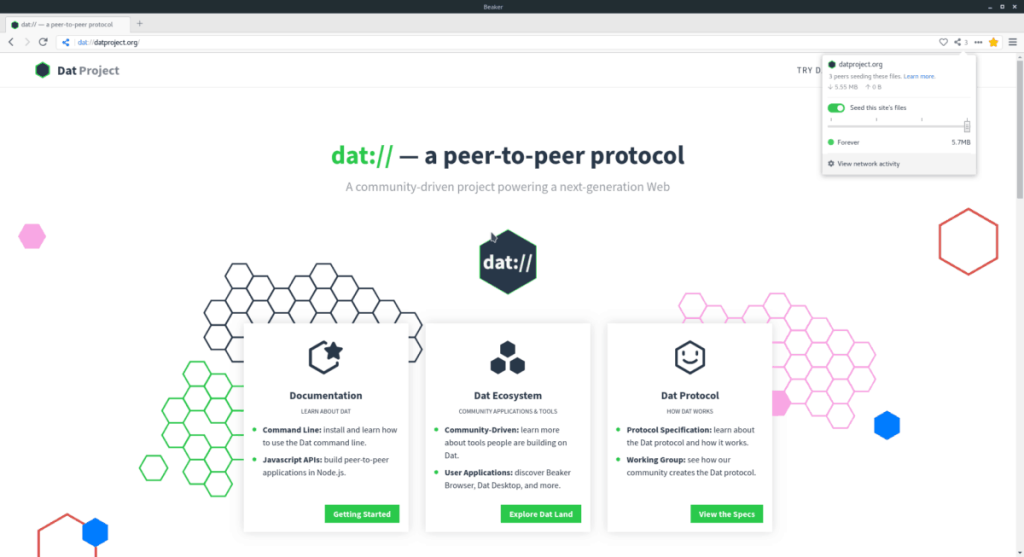
Beakerには、ダウンロード可能なDEBパッケージファイルがありません。したがって、UbuntuまたはDebianユーザーであり、AppImageなしでブラウザのネイティブバージョンを動作させることを検討している場合は、ソースコードをコンパイルする必要があります。
Beakerブラウザのソースコードのコンパイルは非常に簡単です。依存関係がほとんどないため、動作が保証されています。
UbuntuまたはDebianLinuxに依存関係をインストールするには、Ctrl + Alt + TまたはCtrl + Shift + Tを押してターミナルウィンドウを起動します。次に、コンソールウィンドウにコマンドを入力します。
sudo apt install libtool m4 make g ++ git npm
または、Debianの場合は、次を実行します。
sudo apt-get install libtool m4 make g ++ git npm
Beakerブラウザーをビルドするために必要な依存関係がインストールされ、準備ができたら、プロジェクトのGitHubページからソースコードをダウンロードします。
git clone https://github.com/beakerbrowser/beaker.git
CDコマンドを使用して、端末の作業ディレクトリをホームフォルダ(〜/)から新しく作成された「ビーカー」ディレクトリに変更します。
cd〜 /ビーカー
新しい「ビーカー」コードフォルダー内で、npminstallを使用し て必要なすべてのモジュールをインストールします。
npmインストール
ときNPMがインストールコマンドが終了すると、利用NPMの実行は、再構築し、コードのビルドプロセスを終了します。
npm runrebuild
コードが処理されたら、以下のコマンドを使用して起動スクリプトを作成する必要があります。ただし、5番目のコマンドに到達したら、「username」を編集してLinuxPCの実際のユーザー名に変更することに注意してください。/home/username/beaker
sudo -s
touch / usr / bin / beaker-browser echo '#!/ bin / bash /'> / usr / bin / beaker-browser echo '' >> / usr / bin / beaker-browser echo'cd / home / username / beaker / '>> / usr / bin / beaker-browser echo' '>> / usr / bin / beaker-browser echo' npm start '>> / usr / bin / beaker-browser chmod + x / usr / bin / beaker-ブラウザ
exitコマンドを実行して、rootユーザーからログアウトします。次に、wgetを使用してBeakerブラウザのアイコン画像を取得します。
出口
cd〜 / beaker wget https://i.imgur.com/3mCUpiH.png -O beaker.png
touchコマンドで新しいデスクトップショートカットを作成します。次に、NanoでBeaker.desktopを開きます。
sudo touch /usr/share/applications/beaker-browser.desktop
sudo nano /usr/share/applications/beaker-browser.desktop
次のコードをNanoテキストエディタに貼り付けます。必ず調べて、「username」を見つけて、Linuxコンピュータのユーザー名と交換してください。Icon=/home/username/beaker/beaker.png
[Desktop Entry]
Name=Beaker Browser
Comment=An Experimental Peer-to-Peer Web Browser.
Exec="/usr/bin/beaker-browser" %U
Terminal=false
Type=Application
Icon=/home/username/beaker/beaker.png
GenericName=Web Browser
MimeType=text/html;text/xml;application/xhtml+xml;application/xml;application/rss+xml;application/rdf+xml;image/gif;image/jpe$
Categories=Network;
キーボードのCtrl + Oを押して、編集内容をNanoに保存します。次に、Ctrl + XでNanoを閉じ ます。
Nanoを閉じたら、chmodコマンドを使用してショートカットの権限を更新します。次に、chmodコマンドを使用してBeakerデスクトップショートカットの権限を更新します。
sudo chmod + x /usr/share/applications/beaker-browser.desktop
権限が更新されると、デスクトップのアプリケーションメニューの[インターネット]に移動して、UbuntuまたはDebianでBeaker P2PWebブラウザーを起動できるようになります。
ArchLinuxの説明
ご想像のとおり、ビーカーはAURにあります。実行したい場合は、いくつかのパッケージをインストールする必要があります。具体的には、GitとBase-develです。これらのパッケージをインストールするには、ターミナルウィンドウを起動します。次に、以下のPacmanパッケージコマンドを入力します。
sudo pacman -S gitbase-devel
二つのパッケージがインストールされたら、ダウンロードしてとTrizen AURヘルパー構築gitの クローンコマンドを。Beakerのインストールと、ビルドの依存関係が大幅に高速化されます。
git clone https://aur.archlinux.org/trizen.git cd trizen makepkg -sri
Trizenをセットアップしたら、それを使用してBeakerAURパッケージをインストールします。このツールを使用すると、必要なビルド時の依存関係もダウンロードして取得することに注意してください。
trizen -S beaker-browser-bin
Fedora / OpenSUSEの説明
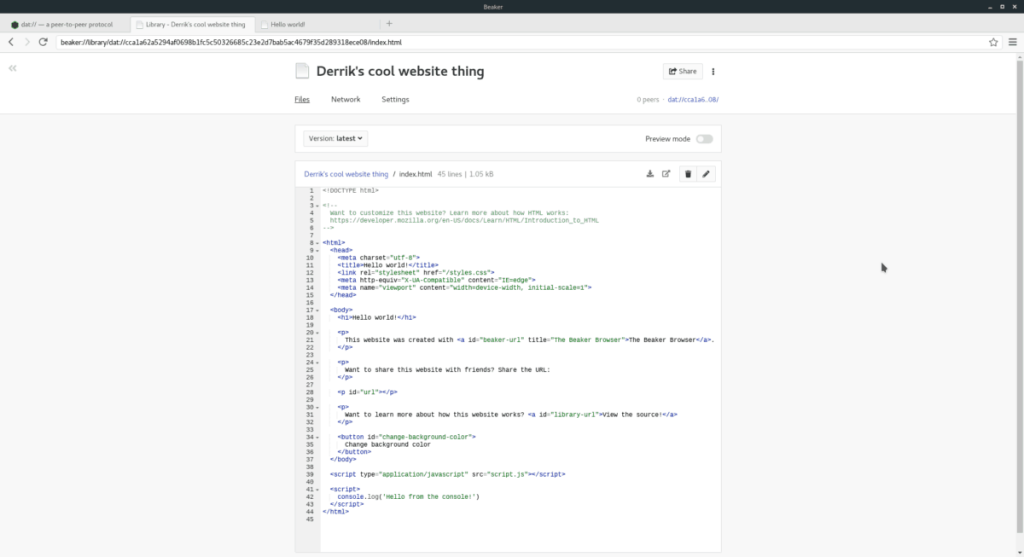
FedoraまたはOpenSUSEのユーザーで、Beakerブラウザーの使用に興味があるが、AppImageが気に入らない場合は、ソースからビルドすることが唯一の方法です。ありがたいことに、開発者はRedhatベースのLinuxディストリビューションユーザーが必要とする依存関係ファイルの概要を説明します。
依存関係をインストールするには、Ctrl + Alt + TまたはCtrl + Shift + Tキーボードの組み合わせでターミナルセッションを起動する必要があります。
ターミナルセッションを開いたら、FedoraまたはOpenSUSEのインストール手順に従います。
Fedora
sudo dnf install libtool m4 make gcc-c ++ git npm
OpenSUSE
sudo zypper install libtool m4 make gcc-c ++ npm8
依存関係が設定されます。次に、git cloneコマンドを使用して、プロジェクトのGitHubから最新リリースのBeakerをダウンロードします。
git clone https://github.com/beakerbrowser/beaker.git
cd〜 / beaker npm install
npm runrebuildコマンドを使用してBeakerのリリースをビルドします。
npm runrebuild
次に、起動スクリプトを作成します。
注:以下の5行目を編集して、Beakerを使用しているコンピューターのユーザー名に変更してください。/home/username/beaker
su-
touch / usr / bin / beaker-browser echo '#!/ bin / bash /'> / usr / bin / beaker-browser echo '' >> / usr / bin / beaker-browser echo'cd / home / username / beaker / '>> / usr / bin / beaker-browser echo' '>> / usr / bin / beaker-browser echo' npm start '>> / usr / bin / beaker-browser chmod + x / usr / bin / beaker-ブラウザ
exitコマンドを使用してrootユーザーを終了します。
出口
wgetを使用してアイコンファイルを〜/ beakerフォルダーにダウンロードします。
cd〜 / beaker wget https://i.imgur.com/3mCUpiH.png -O beaker.png
touchコマンドを使用して、新しいBeakerショートカットファイルを作成します。
sudo touch /usr/share/applications/beaker-browser.desktop
Nanoでファイルを開きます。
sudo nano /usr/share/applications/beaker-browser.desktop
以下のコードをNanoに貼り付けます。
注:「username」を見つけて、LinuxPCのユーザー名に変更してください。Icon=/home/username/beaker/beaker.png
[Desktop Entry]
Name=Beaker Browser
Comment=An Experimental Peer-to-Peer Web Browser.
Exec="/usr/bin/beaker-browser" %U
Terminal=false
Type=Application
Icon=/home/username/beaker/beaker.png
GenericName=Web Browser
MimeType=text/html;text/xml;application/xhtml+xml;application/xml;application/rss+xml;application/rdf+xml;image/gif;image/jpe$
Categories=Network;
Ctrl + Oを押して編集内容をNanoに保存し、Ctrl + Xでエディターを終了します。次に、chmodコマンドを使用してBeakerデスクトップショートカットの権限を更新します。
sudo chmod + x /usr/share/applications/beaker-browser.desktop
権限が正しく更新されると、アプリメニューの[インターネット]セクションを開いてビーカーブラウザを起動できるようになります。
AppImageの説明
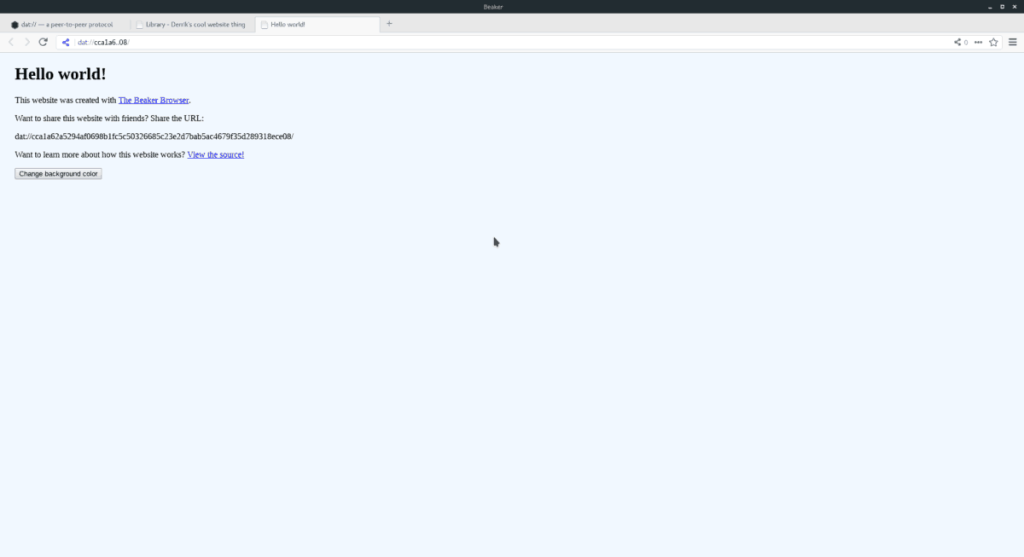
少なくとも開発者によると、Beakerを使用するための好ましい方法は、WebサイトのAppImageファイルを使用することです。ユーザーにこの方法でプログラムをダウンロードしてもらいたい理由は理解できます。AppImagesは、コードをコンパイルする必要をなくします。AppImageリリースを入手するには、ターミナルウィンドウを起動します。次に、wgetコマンドを使用してファイルをダウンロードします。
wget https://github.com/beakerbrowser/beaker/releases/download/0.8.2/beaker-browser-0.8.2-x86_64.AppImage
Beaker AppImageファイルを新しい「AppImages」フォルダーに移動して、誤って削除されないようにします。
mkdir -p〜 / AppImages mv beaker-browser-0.8.2-x86_64.AppImage〜 / AppImages
chmodを使用してAppImageリリースの権限を更新します。
sudo chmod + x〜 / AppImages / beaker-browser-0.8.2-x86_64.AppImage
次のコマンドを使用して、プログラムを初めて起動します。
cd〜 / AppImages ./beaker-browser-0.8.2-x86_64.AppImage
画面に表示されるプロンプトで[はい]オプションを選択して、AppImageダイアログで新しいデスクトップショートカットを作成できるようにします。次に、ターミナルに戻り、Ctrl + Cを押してターミナルを閉じます。これからは、アプリメニューの「インターネット」セクションに移動して「ビーカー」を起動できるようになります。
KontrolPackを使えば、ネットワーク内のコンピューターを簡単に制御できます。異なるオペレーティングシステムで稼働しているコンピューターを簡単に接続・管理できます。
繰り返しのタスクを自動で実行したいですか?手動でボタンを何度もクリックする代わりに、アプリケーションが
iDownloadeは、BBCのiPlayerサービスからDRMフリーのコンテンツをダウンロードできるクロスプラットフォームツールです。.mov形式の動画もダウンロードできます。
Outlook 2010の機能についてはこれまで詳細に取り上げてきましたが、2010年6月までにリリースされないため、Thunderbird 3について見ていきましょう。
たまには休憩も必要です。面白いゲームを探しているなら、Flight Gearを試してみてください。無料のマルチプラットフォームオープンソースゲームです。
MP3 Diagsは、音楽オーディオコレクションの問題を解決するための究極のツールです。mp3ファイルに適切なタグを付けたり、アルバムカバーアートを追加したり、VBRを修正したりできます。
Google Waveと同様に、Google Voiceも世界中で大きな話題を呼んでいます。Googleはコミュニケーション方法を変えることを目指しており、
Flickrユーザーが高画質で写真をダウンロードできるツールはたくさんありますが、Flickrのお気に入りをダウンロードする方法はありますか?最近、
サンプリングとは何でしょうか?Wikipediaによると、「サンプリングとは、一つの録音から一部、つまりサンプルを取り出し、それを楽器や音楽として再利用する行為です。
Googleサイトは、Googleのサーバー上でウェブサイトをホストできるGoogleのサービスです。しかし、一つ問題があります。それは、バックアップのための組み込みオプションがないことです。



![FlightGear Flight Simulatorを無料でダウンロード[楽しもう] FlightGear Flight Simulatorを無料でダウンロード[楽しもう]](https://tips.webtech360.com/resources8/r252/image-7634-0829093738400.jpg)




